Ha valaha azon tűnődött, vajon tudna-e még többet kihozni a Chromebookjáról, nem vagy egyedül. A Chromebookok kiváló, sokoldalú eszközök. Sőt, még ennél is sok rejtett képesség vár rád, hogy felfedezze.
Ha felfedezi a Chromebookját, érdemes megvizsgálnia a Chromebook fejlesztői módját, amely felszabadítja az eszköz képességeit.

Mi a Chromebook fejlesztői mód?
Dióhéjban a Chromebook fejlesztői módja hasonló folyamat, mint az Android-eszköz gyökerezése, vagy pedig az iOS-eszközöket börtönözi. A Fejlesztő mód lehetővé teszi a parancsok futtatását, a különböző szoftverek vagy operációs rendszerek telepítését és a Chromebook testreszabását.
Ugyanakkor, mint a gyökeresedés vagy a börtönbomlás, a Chromebook Developer mód bekapcsolása biztonsági kockázatot jelenthet. Több ellenőrzése alatt áll a Chromebook felett, de ez enyhe költségekkel jár. Ezenkívül a Fejlesztői mód engedélyezése megtisztítja az eszközt. Noha ez nem üzletmegszakító (előzőleg biztonsági másolatot készíthet eszközére), ez egy másik szempont.

A fejlesztői mód nem ugyanaz, mint a fejlesztői csatornára váltás. A Fejlesztői csatorna egy olyan Chrome OS frissítési lehetőség, amely lehetővé teszi, hogy Chromebookja gyakran frissítéseket kapjon a fejlesztési patakból, amelyek közül néhány nem működik megfelelően. Mivel a Chromebook fejlesztői mód nagyobb hozzáférést biztosít a Chromebookhoz.
Előnyök és hátrányok a Chromebook fejlesztői módban
Számos oka lehet annak, hogy miért akarja, vagy nem szeretné, ha a fejlesztői módot bekapcsolja. Mielőtt meggondolná, fontolja meg a következő előnyöket és hátrányokat a Chromebook fejlesztői módban.
In_content_1 all: [300x250] / dfp: [640x360]->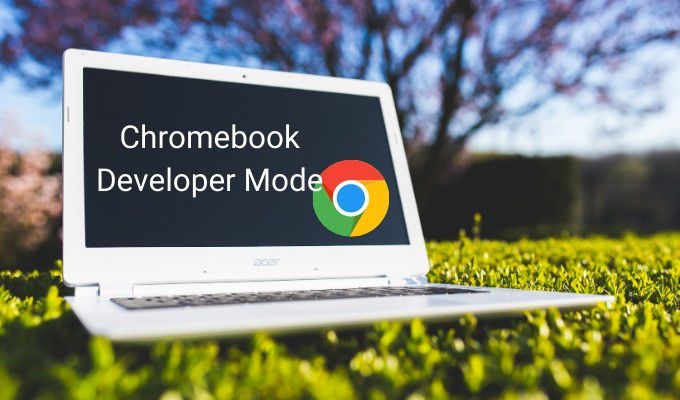
Előnyök a Chromebook fejlesztői módban
A Chromebook fejlesztői mód egyik legnagyobb plusz oldala az, hogy különféle szoftvereket vagy akár különféle operációs rendszereket telepíthetnek a Chromebookjára.
Ha például a fejlesztői mód engedélyezve van, akkor a Linux operációs rendszert a szokásos Chrome OS telepítés mellett telepítheti. Amikor elindítja a Chromebookot, lehetősége van a Chrome OS vagy a Linux használatára, attól függően, hogy mit kell tennie.
Néhány Linux disztró nem fog működni a Chromebook hardverrel. Azonban azok, amelyek lehetővé teszik a Chromebook Linux eszközként történő használatát. A Chrome OS legújabb verziója természetesen magában foglalja a Linux Beta verziót is, amely lehetővé teszi a Linux programok natív telepítését és futtatását.
A könnyű Chromebook Linux disztró egyik legjobb lehetősége a GalliumOS, amelyet kifejezetten szépen játszani a Chromebook hardverével.

Hasonlóképpen telepíthet alkalmazásokat a Chromebookjára a Play Áruházon kívülről (ha a Chromebook a Play Áruház kompatibilis).
A Chromebook Developer Mode lehetővé teszi a fejlettebb parancsok futtatását a Crosh néven ismert Chrome OS fejlesztői héjból is. A Crosh eléréséhez nyomja meg a CTRL + ALT + Tbillentyűket. Megérkezik egy terminálra, ahol parancsok bevitelével hatalmas funkciók széles skáláját tudja elvégezni. Ha a fejlesztői mód engedélyezve van, ezek a potenciális funkciók tovább növekednek.
Hátrányok a Chromebook fejlesztői módban
A fejlesztői módra mutató alsó oldal a biztonsággal kezdődik. A Fejlesztői mód engedélyezése eltávolítja a Chrome OS néhány biztonsági funkcióját, és Chromebookját bizonyos támadásokkal szemben érzékenyé teheti.
A legnagyobb ebből fakadó probléma az, hogy mivel a Fejlesztői mód engedélyezése hasonló az Android készülék gyökérzetéhez, a támadó parancsokat futtathat úgy, mintha te lennél. A másik változás az, hogy a Chrome OS telepítése az operációs rendszer indítása előtt már nem érvényesül. Mint ilyen, nem tudhatja, hogy történt-e változás.

A Chrome OS és a Chromebook rosszindulatú programok kockázata alacsony. De a biztonsági kockázat komoly szempont.
A fejlesztői mód egyik további érve az, hogy könnyű újra törölni az adatokat a Chromebookon. Először törölje a készüléket, hogy engedélyezze a Fejlesztői módot. A fejlesztői mód engedélyezése után azonban nagyon könnyű tévesen törölni az adatokat. Minden alkalommal, amikor a gépet fejlesztő módban indítja, a szóköz egyetlen megnyomásával letilthatja a Fejlesztői módot.
Végül, ha a fejlesztői módot bekapcsolja, érvénytelenítheti a Chromebook garanciáját. Noha a jótállás érvénytelenítése nem jó ötlet, a garancia visszaállítása érdekében mindig eltávolíthatja a Fejlesztői módot. Tehát, bár ez néhány kérdés, ez nem ugyanaz, mint az adatok elvesztése vagy a biztonsági kockázat megteremtése.
Ó, és a rendszerindítási folyamat lassabb lesz, ha a fejlesztői mód engedélyezve van. Minden rendszerindítási folyamathoz meg kell nyomnia a CTRL + Dbillentyűt a rendszer indításához, mivel a Chromebook emlékezteti Önt, hogy “az operációs rendszer ellenőrzése KI.” Az ellenőrző képernyő 30 másodpercet vesz igénybe, hogy törölje, ha nem nyomja meg a billentyűkombinációt.

Ha engedélyeznie szeretné a fejlesztői módot a Chromebookján? meg kell próbálnia a Chromebook fejlesztői módját. Az emberek többsége számára azonban a fejlesztői módnak nincs valódi hatása. Ez nem gyorsítja az eszközét, aktívan kevésbé biztonságos, és véletlenül törölheti adatait.
Ne feledje, hogy ha engedélyezi a Fejlesztői módot, akkor törli a Chromebookját a folyamat. A folyamat megkezdése előtt készítsen biztonsági másolatot minden adatáról egy külön tárolóeszközre. Az adatokat visszaállíthatja, amint a Fejlesztői mód működik és fut.
Szeretne többet megtudni a Chromebook parancsairól? Nézze meg top tippek a Chromebook energiafelhasználóinak!